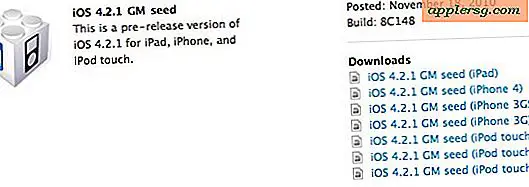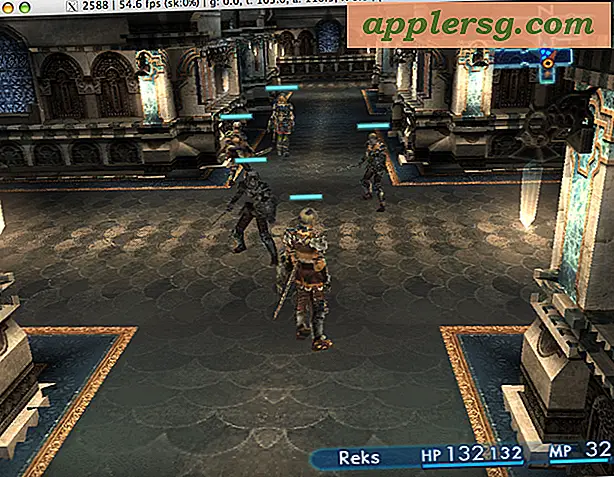Se hvilke prosesser som kjører i bakgrunnen til iOS
 iOS har ikke en aktivitetsovervåker eller oppgavebehandling slik skrivebordsmasker gjør i OS X, men hvis du vil se hvilke apper og prosesser som kjører i bakgrunnen av en iPhone, iPad eller iPod touch, kan du gjøre det så bruk noen forskjellige metoder. For de fleste brukere er det bare å vise multitaskingslinjen, men nysgjerrige kan også avsløre systemnivåprosesser ved hjelp av alternative metoder med en tredjepartsprogram eller, for brukere som har jailbroken sine enheter, kommandolinjen.
iOS har ikke en aktivitetsovervåker eller oppgavebehandling slik skrivebordsmasker gjør i OS X, men hvis du vil se hvilke apper og prosesser som kjører i bakgrunnen av en iPhone, iPad eller iPod touch, kan du gjøre det så bruk noen forskjellige metoder. For de fleste brukere er det bare å vise multitaskingslinjen, men nysgjerrige kan også avsløre systemnivåprosesser ved hjelp av alternative metoder med en tredjepartsprogram eller, for brukere som har jailbroken sine enheter, kommandolinjen.
1: Grunnleggende iOS-oppgavebehandling
Omtrent hver iOS-bruker er sannsynligvis klar over oppgavelederen nå, som nås ved å dobbeltklikke på Hjem-knappen. Raden med ikoner over bunnen viser hvilke apper som kjører i bakgrunnen, og du kan vende til venstre eller høyre for å se flere av dem.

Oppgavebehandling viser bare apps, og hvis du håpet på noe litt mer spesifikk eller teknisk, må du vende deg til en annen løsning fra en tredjepart.
2: Bruk en prosess App som DeviceStats
DeviceStats er en gratis tredjepartsapp som kanskje ikke er den peneste tingen i verden, men det fungerer for å vise deg hvilke prosesser som kjører aktivt i bakgrunnen av en iOS-enhet, inkludert demoner og bakgrunnsoppgaver.
- Ta tak i DeviceStats fra App Store
Lansering av DeviceStats på en iPad, iPhone eller iPod touch vil vise en rekke faner og alternativer, men det vi er interessert i er "Prosesser" -fanen, som også vil ha et rødt merke på det for å angi det totale antallet prosesser løping.

Rulling gjennom listen skal vise noen kjente navn på programmer du har åpnet, for eksempel Kamera, Kalkulator, Videoer, Bilder, Innstillinger, Musikk, osv., Og det vil også vises mange oppgaver som er bakgrunnsprosesser, systemoppgaver og demoner .
Ingenting oppført i DeviceStats kan gjøres direkte gjennom selve appen, noe som betyr at selv om du identifiserer en prosess, kan du ikke gjøre noe med det, med mindre det er en standard app. Standardprogrammer kan slutte som vanlig, eller drept (tvinges opp) gjennom direkte tiltak. Det er imidlertid ikke mulig å drepe eller avslutte bakgrunnsdemoner og oppgaver som kjører innenfor iOS.
3: Bruk 'topp' eller 'ps aux' fra kommandolinjen - Jailbreak Only
Brukere som har jailbroken deres iOS-enheter, kan få tilgang til kommandolinjen direkte, enten ved å bruke en app som MobileTerminal eller ved å koble direkte til enheten via SSH.
Når du er koblet via kommandolinjen, kan du bruke kommandoen 'topp' eller 'ps aux' for å se alle aktive prosesser. "Topp" vil gi en oppdatert liste over prosesser, mens "ps aux" vil skrive ut et øyeblikksbilde av alle prosesser og demoner, men ikke oppdatering av noen levende CPU eller minnebruk. Prosesser som har blitt identifisert av ps eller topp kan også bli drept direkte via kommandolinjen, men det kan ha utilsiktede konsekvenser for iPad, iPhone eller iPod touch, og føre til at den fryser opp eller krasjer, og krever at enheten startes på nytt. Igjen, dette er bare tilgjengelig gjennom jailbroken enheter, noe som gjør dette alternativet ganske begrenset.